Chào các bạn yêu thích bảng tính! Là một người viết cho WPS, tôi đã làm việc với các con số và công thức nhiều lần và hiểu cảm giác khó khăn khi phải tìm cách nhập công thức vào Excel. Dù bạn đang xử lý dữ liệu hay vẽ biểu đồ, tôi sẽ hướng dẫn bạn qua bốn phương pháp đơn giản. Hãy biến Excel thành người bạn mới của bạn—tin tôi đi, nó dễ hơn bạn nghĩ!
Phần 1: Cách Nhập Công Thức Tính Toán trong Excel
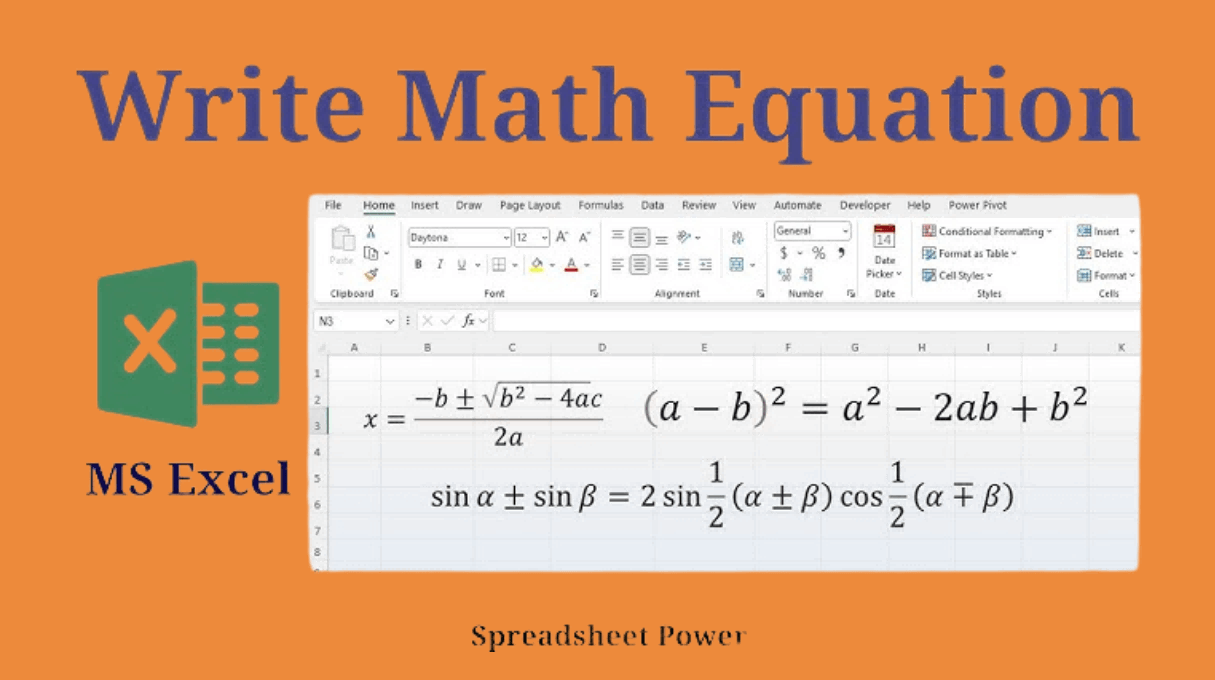
Công thức là trái tim của Excel, biến các con số tĩnh thành các phép tính động. Khi bạn tìm cách nhập công put equations in Excel, đây là nơi phép thuật bắt đầu—hãy tưởng tượng như bạn đang cho bảng tính một bộ não. Excel sử dụng cú pháp đơn giản: bắt đầu với dấu bằng (“=”), sau đó thêm số, toán tử (như “+” hoặc “*”), hoặc tham chiếu ô (ví dụ, “A1”). Nhấn Enter, và nó sẽ tính toán ngay lập tức. Hãy cùng đi qua cách thực hiện.
Bước 1: Chọn Ô Của Bạn
Nhấp vào ô nơi bạn muốn hiển thị kết quả—như “B1” cho tổng
hoặc câu trả lời.
Bước 2: Bắt Đầu với Dấu Bằng
Gõ “=” để báo hiệu cho Excel rằng một công thức sắp được nhập.
Ví dụ, thử “=A1+A2” hoặc “=5*3”.
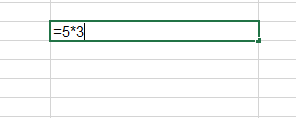
Bước 3: Nhập Công Thức Của Bạn
Hoàn thành phương trình của bạn—ví dụ, “=10+20” hoặc
“=B1*2”—sau đó nhấn Enter. Ô sẽ hiển thị kết quả, không phải chính công
thức.
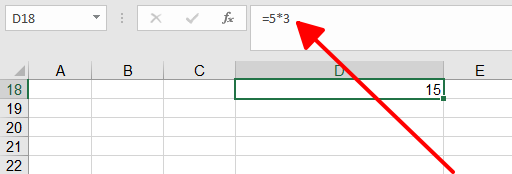
Mẹo:
Sử dụng tham chiếu ô (ví dụ, “A1”) thay vì số cố định để linh hoạt hơn.
Xem thanh công thức phía trên để chỉnh sửa nếu có gì đó sai.
Sau khi thực hành điều này cho ngân sách mua sắm grocery budget trong WPS Office, tôi nghĩ đây là giấc mơ của người mới bắt đầu—đơn giản nhưng mạnh mẽ. Tôi từng quên gõ “=”, và Excel chỉ đứng yên không phản hồi! Đối với người mới, tôi đề xuất bắt đầu với các phép cộng cơ bản (như “=5+5”) để xây dựng sự tự tin. Hãy chú ý đến tham chiếu ô nữa—nhầm lẫn giữa “A1” và “B1” đã dạy tôi phải kiểm tra kỹ. Nó nhanh chóng, đáng tin cậy và là điều cần biết cho bất kỳ ai bắt đầu với Excel.
Phần 2: Cách Chèn Phương Trình Toán Học Đầy Đủ trong Excel
Đôi khi, bạn cần nhiều hơn một phép tính—bạn cần hiển thị một phương trình đúng như “y = x² + 2x + 1” ngay trong bảng tính của mình. Đây là nơi công cụ phương trình của Excel tỏa sáng, cho phép bạn chèn phương trình vào Excel dưới dạng hình ảnh đẹp mắt, không chỉ là công thức. Nó ít liên quan đến việc tính toán và nhiều hơn về trình bày. Đây là cách tôi thực hiện.
Bước 1: Đi đến Thẻ Chèn
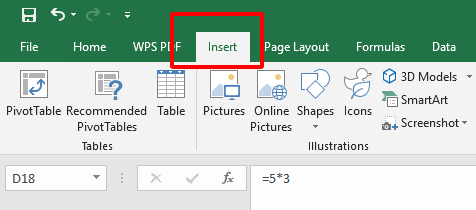
Mở Excel và nhấp vào thẻ “Chèn” trên thanh công cụ ở trên cùng—đây là cổng vào các tính năng bổ sung.
Bước 2: Chọn Phương Trình
Tìm “Phương trình” (trong các phiên bản mới hơn, nó nằm dưới
“Ký hiệu” hoặc là một nút riêng biệt). Nhấp vào đó để mở trình chỉnh
sửa.
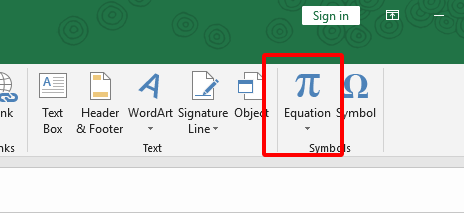
Bước 3: Xây Dựng hoặc Nhập Phương Trình Của Bạn
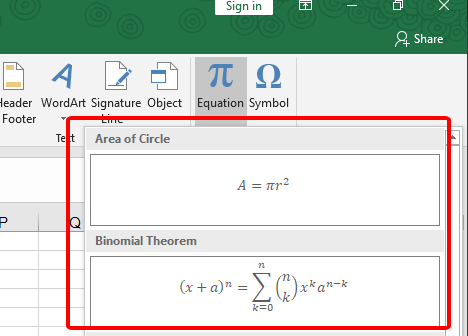
Chọn một mẫu có sẵn (như phân số) hoặc nhập phương trình của bạn theo cách thủ công—ví dụ, “x^2 + 2x + 1”. Sử dụng thanh công cụ cho các ký hiệu như số mũ hoặc căn bậc hai, sau đó nhấp ra ngoài để đặt nó.
Mẹo:
Sử dụng thanh công cụ của trình chỉnh sửa để tránh phải nhập các ký hiệu phức tạp theo cách thủ công.
Kéo hộp phương trình để di chuyển nó trên trang tính của bạn.
Tôi đã thử điều này cho một báo cáo nặng về toán học, và nó mượt mà nhưng ban đầu hơi khó. Người mới bắt đầu có thể thấy trình chỉnh sửa quá tải—tôi chắc chắn đã gặp khó khăn với các chỉ số trên cho đến khi khám phá các công cụ. Nó không lý tưởng cho các tác vụ nhanh; nó tốt hơn cho các tài liệu chính thức hoặc giảng dạy. Lời khuyên của tôi? Thực hành với các phương trình đơn giản như “x + 1” trước, và đừng vội vàng—hãy chơi với các tùy chọn để làm quen. Đây là một tính năng tuyệt vời khi bạn đã quen với nó!
Phần 3: Cách Vẽ hoặc Biểu Đồ Một Phương Trình trong Microsoft Excel
Muốn thấy phương trình của bạn sống động? Vẽ một phương trình như “y = 2x + 1” trong Excel có nghĩa là biến nó thành các điểm dữ liệu bạn có thể vẽ biểu đồ. Đây là một quá trình hai bước: đầu tiên, chuyển đổi phương trình của bạn thành các con số, sau đó vẽ biểu đồ. Đây là một cách tuyệt vời để đưa phương trình vào Excel và hình dung các xu hướng—hoàn hảo cho các báo cáo hoặc dự án toán học. Đây là cách tôi thực hiện.
Bước 1: Tạo Các Điểm Dữ Liệu
Trong cột A, liệt kê các giá trị x (ví dụ, -2, -1, 0, 1, 2).
Trong cột B, nhập phương trình của bạn—gõ “=2*A1+1” vào B1, sau đó kéo
tay cầm điền xuống để sao chép nó cho mỗi giá trị x.
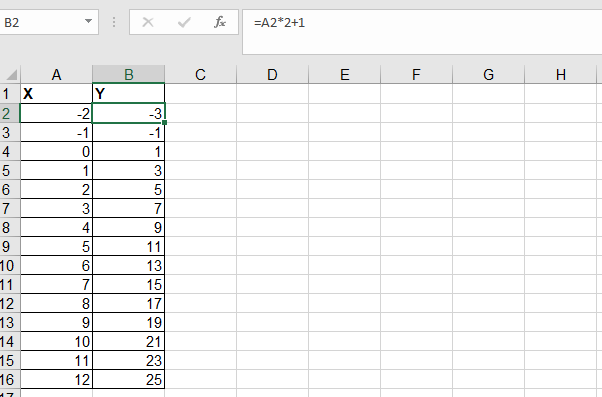
Bước 2: Chèn Biểu Đồ
Chọn dữ liệu của bạn (A1:B5), đi đến Chèn > Biểu đồ phân
tán, và chọn “Scatter
with Straight Lines” để có giao diện sạch sẽ. Excel sẽ vẽ biểu
đồ ngay lập tức.
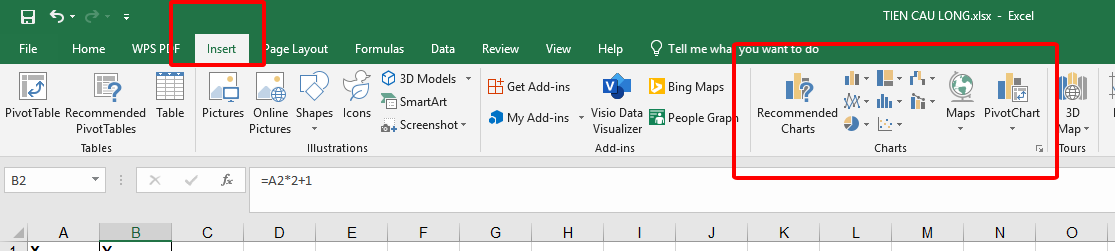
Bước 3: Tùy Chỉnh Biểu Đồ Của Bạn
Nhấp vào biểu đồ, sau đó sử dụng Các yếu tố biểu đồ (biểu
tượng “+”) để thêm tiêu đề trục—như “X” và “Y”—và tiêu đề biểu đồ nếu
bạn muốn.
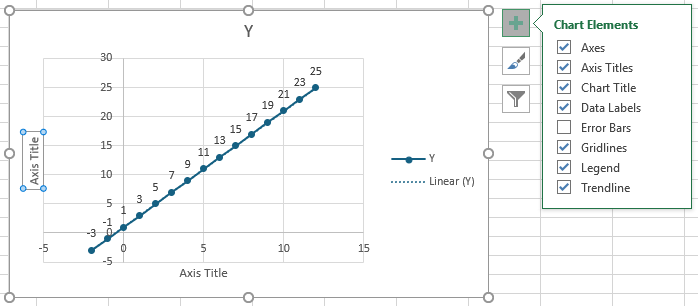
Mẹo:
Kiểm tra kỹ công thức của bạn trước khi kéo—tôi đã làm sai khi bỏ lỡ một tham chiếu!
Tinh chỉnh kiểu biểu đồ dưới “Thiết kế biểu đồ” để có kết thúc chuyên nghiệp.
Tôi đã vẽ một đường đơn giản cho một bản demo công việc, và nó dễ hơn nghe—mặc dù ban đầu không quá thân thiện với người mới. Tôi đã căn chỉnh sai dữ liệu một lần (ôi, sai cột!), vì vậy tôi sẽ nói với người mới bắt đầu đi chậm và thử với các phương trình cơ bản như “y = x”. Nó rất đáng giá khi bạn thấy đường xuất hiện—tuyệt vời cho những người học trực quan hoặc bất kỳ ai yêu thích một biểu đồ tốt. Thực hành làm cho nó trơn tru!
Phần 4: Cách chèn phương trình vào WPS Spreadsheet
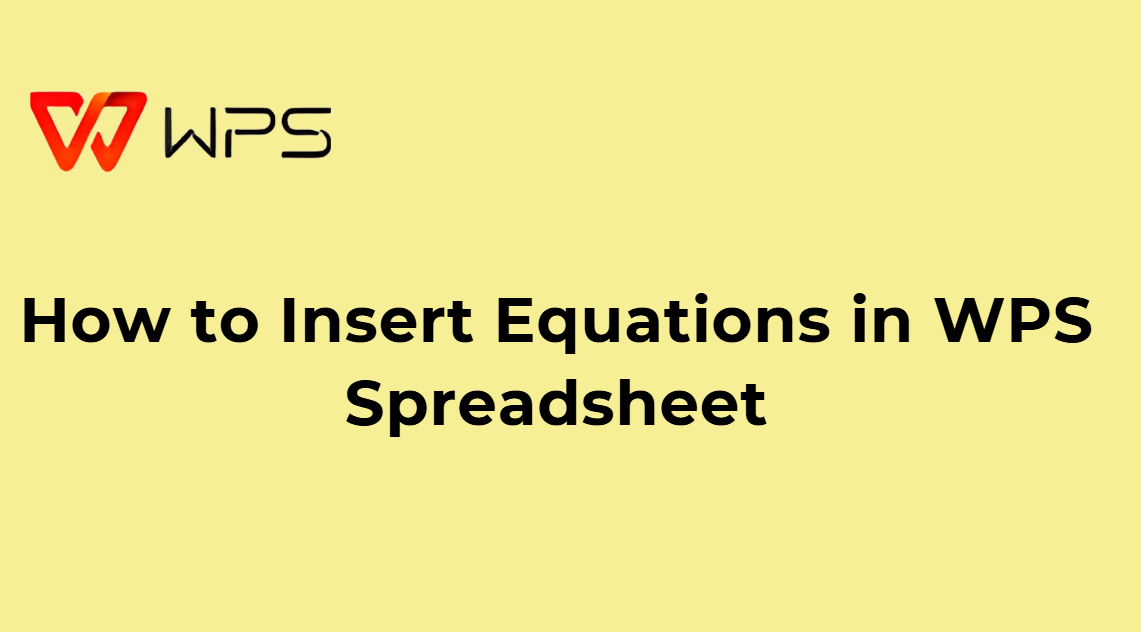
WPS Office là một phần mềm thay thế miễn phí và nhẹ nhàng choMicrosoft Office. Công cụ Spreadsheet (Bảng tính) của nó tương đương với Excel với giao diện đẹp mắt và nhiều tính năng tiện dụng — ví dụ như chèn phương trình! Dù bạn đang tính toán hay hiển thị công thức, biết cách chèn phương trình vào các công cụ kiểu Excel như WPS Spreadsheet sẽ giúp công việc của bạn hiệu quả hơn. Đây là hướng dẫn từng bước của tôi về cách thêm phương trình, được kiểm nghiệm từ kinh nghiệm cá nhân.
Bước 1: Mở WPS Spreadsheet
Khởi động WPS Office (tải miễn phí tại wps.com nếu bạn chưa
có) và mở một bảng tính mới hoặc bảng tính hiện có.
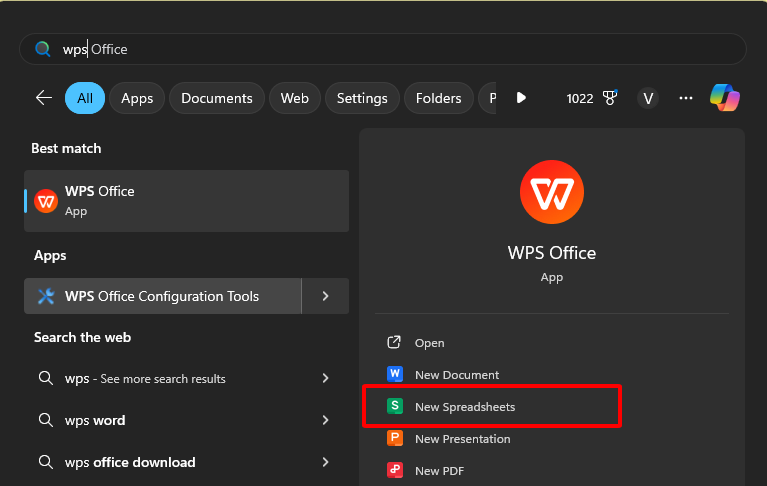
Bước 2: Chuyển đến Insert (Chèn)
Nhấn vào tab “Insert” (Chèn) ở trên cùng — đây là nơi bạn có
thể thêm các yếu tố như phương trình.
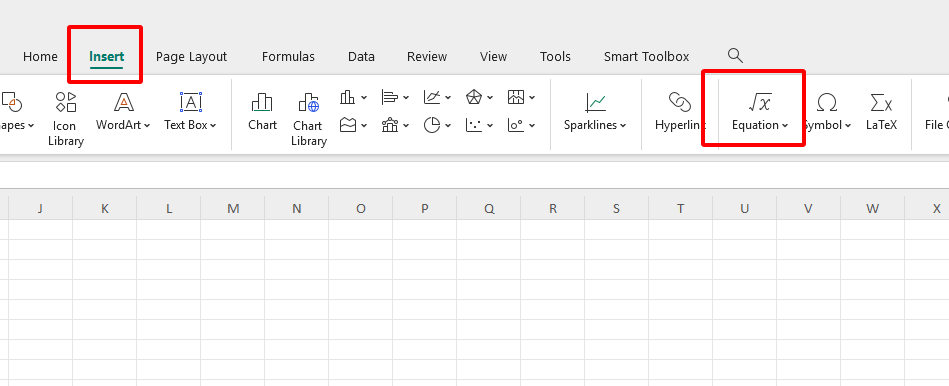
Bước 3: Thêm phương trình
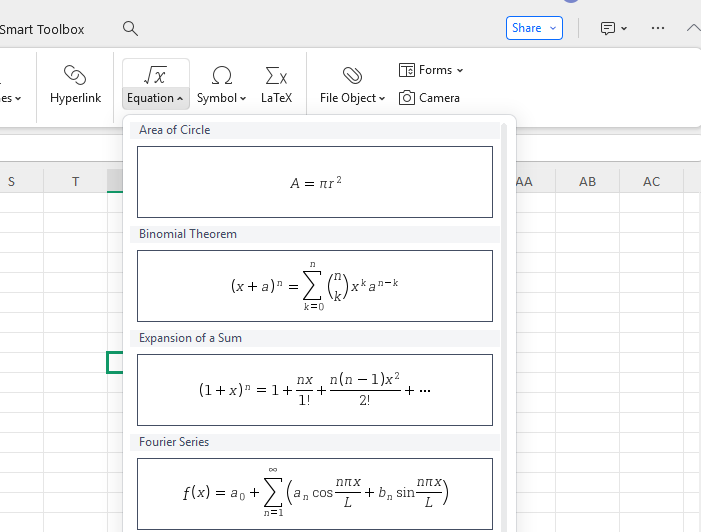
Nhấn vào nút “Equation” (Phương trình). Chọn một phương trình có sẵn từ menu thả xuống (như phân số) hoặc chọn “Insert New Equation” (Chèn phương trình mới) để tạo phương trình tùy chỉnh. Sử dụng tab Equation Tools (Công cụ phương trình) để thêm các ký hiệu — chẳng hạn như căn bậc hai hay lũy thừa — sau đó nhấn ra ngoài phương trình để đặt nó.
Mẹo:
Khám phá thanh công cụ để truy cập nhanh các ký hiệu; nó tiết kiệm thời gian.
Nhấn đúp vào phương trình để chỉnh sửa lại sau — rất tiện lợi!
Kinh nghiệm của tôi: Tôi đã thử nghiệm tính năng này khi làm một bảng tính trong WPS, và thật sự, mọi thứ trở nên rất đơn giản khi bạn quen với nó. Lần đầu tiên, tôi đã gặp khó khăn khi tìm nút “Equation” — nó nằm trong tab “Insert” chứ không phải “Formulas” như tôi nghĩ! Phương trình hiển thị rất đẹp, nhưng không phải là công cụ tính toán mạnh mẽ. Tôi chắc chắn sẽ giới thiệu WPS cho bạn bè — đây là phần mềm miễn phí, đáng tin cậy, đặc biệt thích hợp cho học sinh hoặc người dùng thông thường. Đối với những người mới bắt đầu, tôi muốn nói rằng đừng lo lắng về những cú nhấp chuột đầu tiên; việc sử dụng nó sẽ dễ dàng hơn Excel khi bạn đã quen thuộc. Tôi cảm thấy như một chuyên gia khi tự mình làm quen với nó — và bạn cũng sẽ cảm thấy như vậy!
Câu hỏi thường gặp (FAQs)
Câu hỏi 1: Làm thế nào để áp dụng công thức cho cả cột trong Excel?
Để áp dụng công thức cho một cột trong Excel, hãy nhập công
thức vào ô đầu tiên, ví dụ “=A1*10” trong ô B1. Sau đó, nhấn đúp vào ô
vuông nhỏ (được gọi là “fill handle”) ở góc dưới bên phải ô đó. Excel sẽ
sao chép công thức xuống cột và tự động điều chỉnh tham chiếu ô. Nếu kết
quả hiển thị dưới dạng số thập phân khi bạn muốn có phần trăm, nhấn
chuột phải vào cột, chọn “Format Cells” (Định dạng ô) và chọn
“Percentage” (Phần trăm).
Câu hỏi 2: Bảy công thức cơ bản trong Excel là gì?
Dưới đây là bảy công thức cơ bản mà mọi người sử dụng Excel
nên biết:
SUM: Cộng các số (ví dụ: “=SUM(A1:A5)”)
AVERAGE: Tính giá trị trung bình (ví dụ: “=AVERAGE(B1:B5)”)
COUNT: Đếm số ô chứa giá trị số (ví dụ: “=COUNT(C1:C10)”)
IF: Kiểm tra một điều kiện (ví dụ: “=IF(A1>10, ‘Yes’, ‘No’)”)
MIN: Tìm giá trị nhỏ nhất (ví dụ: “=MIN(D1:D5)”)
MAX: Tìm giá trị lớn nhất (ví dụ: “=MAX(E1:E5)”)
CONCATENATE: Nối văn bản (ví dụ: “=CONCATENATE(A1, ‘ ‘, B1)” — hoặc dùng dấu “&”)
Mẹo: Bắt đầu với SUM — đây là công thức cơ bản và dễ hiểu nhất!
Suy nghĩ của tôi: Tôi đã sử dụng các công thức này để tạo một bảng điều khiển nhanh trong WPS Office. Chúng rất đơn giản nhưng mạnh mẽ — lý tưởng cho những người mới bắt đầu.
Tóm tắt
Việc học cách chèn phương trình vào Excel không cần phải khó
khăn — hướng dẫn này đã chia nhỏ quá trình thành bốn bước dễ dàng. Chúng
tôi đã xem xét cách nhập công thức cho các phép tính nhanh, chèn phương
trình toán học đầy đủ để hiển thị, vẽ đồ thị để trực quan hóa dữ liệu và
sử dụng WPS Spreadsheet như một công cụ miễn phí, dễ sử dụng. Mỗi phương
pháp mang đến một cách tiếp cận riêng để làm việc với các phương trình.WPS Office thực sự nổi
bật — một công cụ nhẹ, miễn phí, giống như Excel nhưng dễ sử dụng hơn.
Tôi đã kiểm tra các bước này và thật sự hài lòng với tính năng phương
trình của WPS. Đây là phần mềm tuyệt vời dành cho học sinh, người dùng
thông thường hoặc những ai không muốn trả tiền cho các phần mềm đắt đỏ.
Hãy thử ngay và nâng cao kỹ năng làm việc với bảng tính của bạn!




